تحميل برامج تشغيل لينوفو Z570
قبل البدء في استخدام أي كمبيوتر محمول أو كمبيوتر ، من المهم تثبيت كافة برامج التشغيل الضرورية. يتم تنفيذ هذه العملية من خلال واحدة من عدة طرق ، لكل منها خوارزمية خاصة بها من الإجراءات ومستوى من التعقيد. في هذه المقالة ، سوف نعرض مالكي الكمبيوتر المحمول لينوفو Z570 كيفية تنزيل برامج التشغيل لهذا الجهاز.
محتوى
تحميل برامج تشغيل لينوفو Z570.
أدناه نحن تصف بالتفصيل الطرق الخمس لتحميل ملفات الأجهزة المطلوبة إلى جهاز الكمبيوتر المحمول. كل تعليمة مناسبة في حالات مختلفة وتتطلب من المستخدم تنفيذ إجراءات معينة. نوصي بالتعرف على كل طريقة ، واختيار أنسبها لنفسك ، ثم اتباع التعليمات الموضحة فقط.
الطريقة 1: موقع تعليمات Lenovo
لا تقوم لينوفو فقط بتحميل معلومات حول منتجاتها إلى الموقع الرسمي ، بل تقوم أيضًا بتطوير صفحة دعم بشكل نشط. يحتوي على الكثير من المعلومات المفيدة ، بما في ذلك أحدث برامج التشغيل. لنلقِ نظرة على عملية تنزيلها من مصدر رسمي:
انتقل إلى صفحة دعم Lenovo الرسمية
- انتقل إلى موقع الشركة المصنعة ، باستخدام عجلة الفأرة ، قم بالانتقال إلى أسفل الصفحة حيث يوجد قسم مع برامج التشغيل والبرامج. انقر على العنصر "الحصول على التنزيلات" .
- في علامة التبويب المفتوحة ، ستحتاج إلى إدخال نموذج الكمبيوتر المحمول المستخدم في الحقل من أجل متابعة تنزيل الملفات ذات الأهمية.
- تأكد من تحديد نظام التشغيل النشط إذا لم تتمكن الخدمة من تحديده تلقائيًا ، لأنه يعتمد على الملفات التي سيتم تنزيلها على الكمبيوتر المحمول.
- في علامة التبويب المفتوحة سيتم عرض قائمة من الملفات لجميع المكونات المثبتة في الكمبيوتر المحمول. تحتاج فقط إلى توسيع القسم ، والبحث عن برنامج تشغيل جديد وبدء التنزيل بالنقر فوق الزر المناسب.
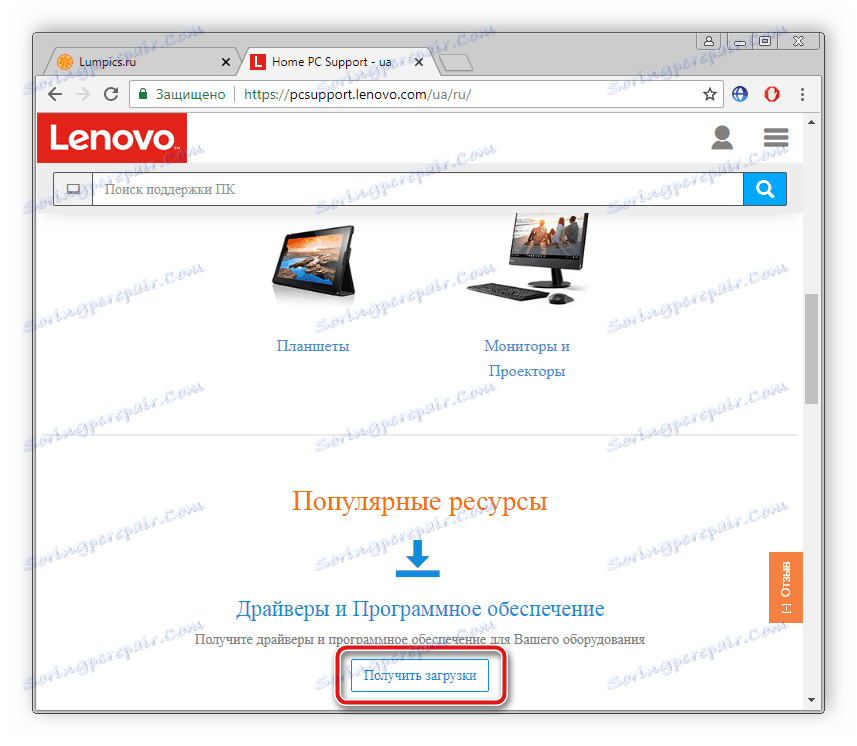
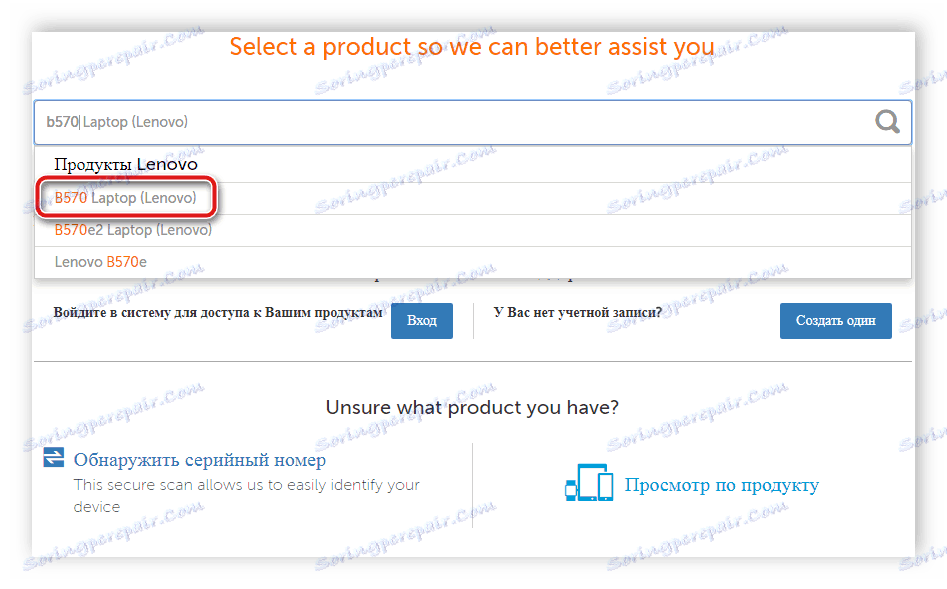
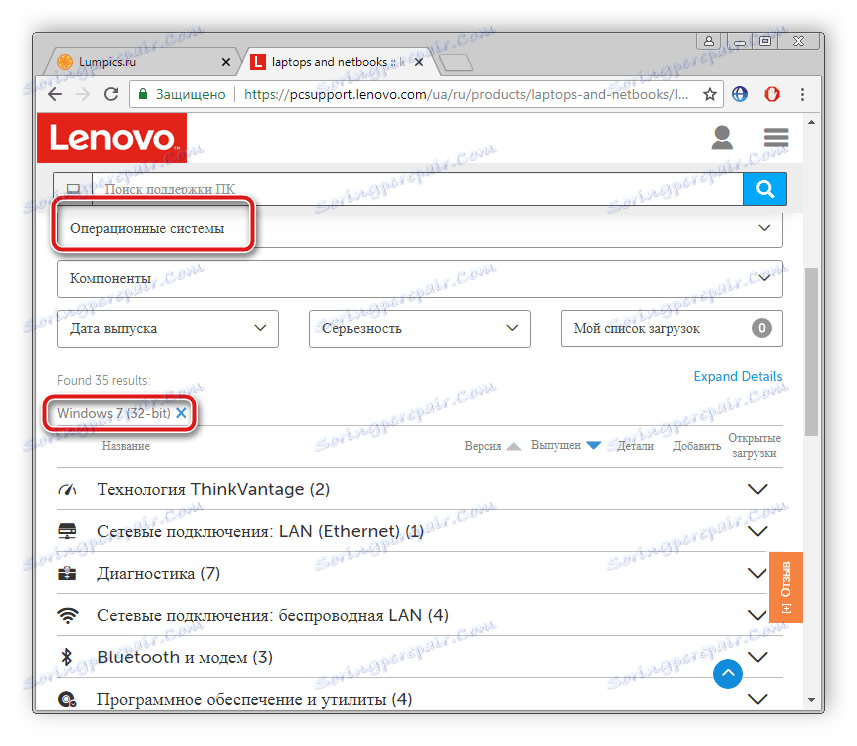
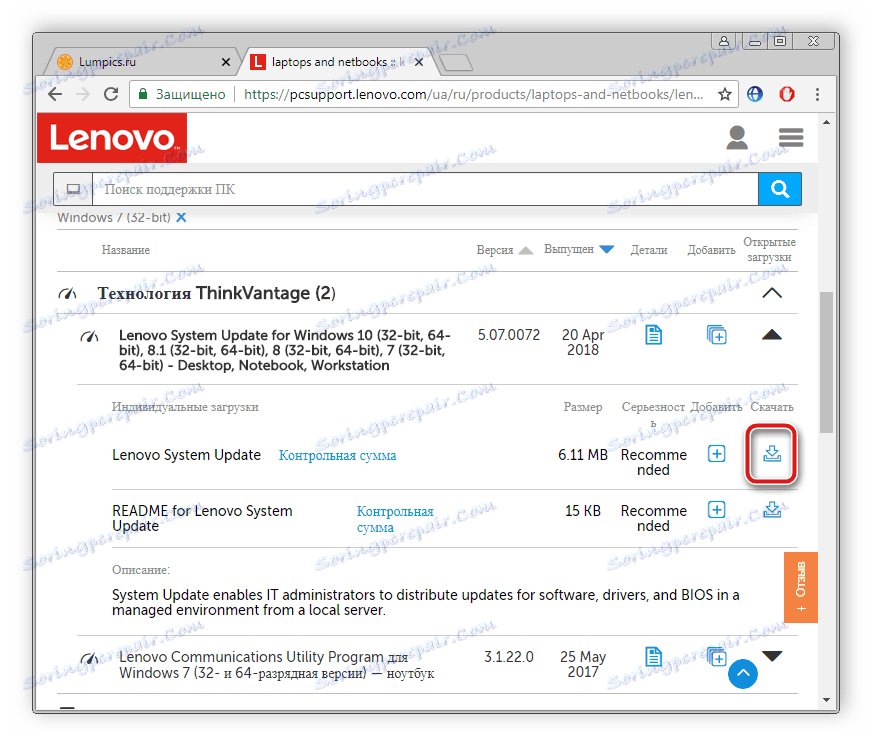
الآن المثبت على القرص الصلب الخاص بك. تحتاج إلى بدء تشغيله وسيبدأ التثبيت تلقائيًا. نوصي باستخدام هذه الطريقة في الحالات التي تحتاج فيها إلى تنزيل ملفات معينة فقط ، نظرًا لأن تنزيل جميع برامج التشغيل دفعة واحدة سيستغرق الكثير من الوقت والجهد.
الطريقة 2: مركز تحديث لينوفو
لدى لينوفو برنامج تحديث النظام الذي يبحث بشكل مستقل عن التحديثات الهامة ويقوم بتثبيتها على كمبيوتر محمول. يمكن استخدامه إذا كنت بحاجة إلى تثبيت إصدارات جديدة من بعض برامج التشغيل. يتم ذلك على النحو التالي:
انتقل إلى صفحة دعم Lenovo الرسمية
- انتقل إلى صفحة دعم Lenovo ، وابحث عن قسم "Drivers and Software and Drivers and Software" وانتقل إليها بالنقر على الزر المناسب.
- أشر إلى إصدار Windows الخاص بك.
- قم بتوسيع القسم الأول وقم بتنزيل البرنامج بالنقر فوق زر التنزيل.
- قم بتشغيل الملف الذي تم تنزيله ، وابدأ التثبيت بالنقر فوق "التالي" .
- الموافقة على اتفاقية الترخيص والمتابعة إلى التثبيت.
- بعد ذلك ، تحتاج إلى تشغيل تحديث نظام Lenovo والنقر فوق "التالي" لبدء وضع المسح الضوئي.
- انتظر حتى يتم الانتهاء ، وبعد ذلك سيتم تثبيت التحديثات التي يتم العثور عليها تلقائيًا ؛ ستحتاج فقط إلى إعادة تشغيل الكمبيوتر المحمول بعد انتهاء العملية.
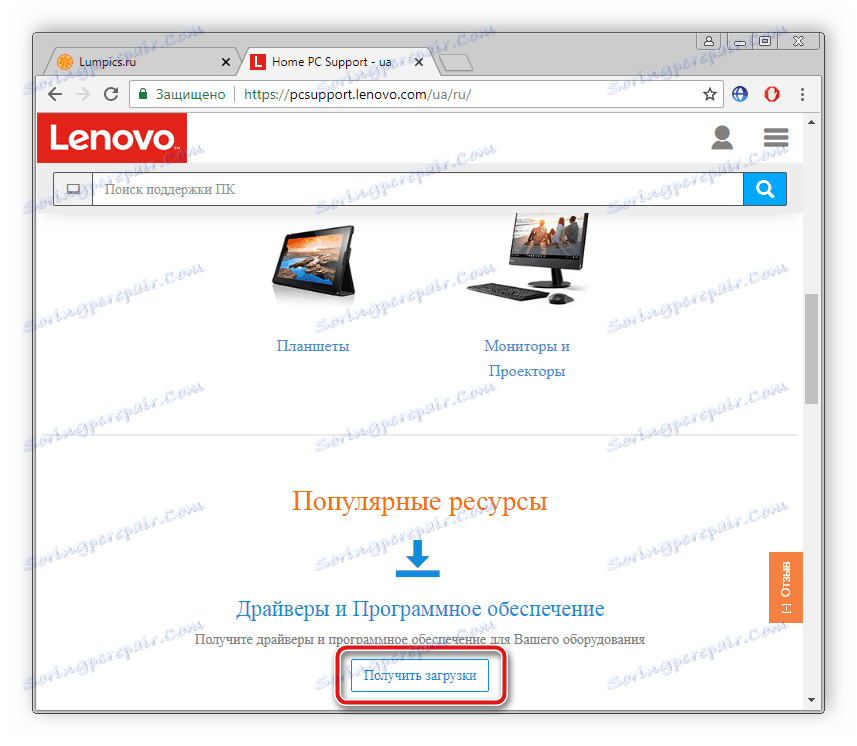
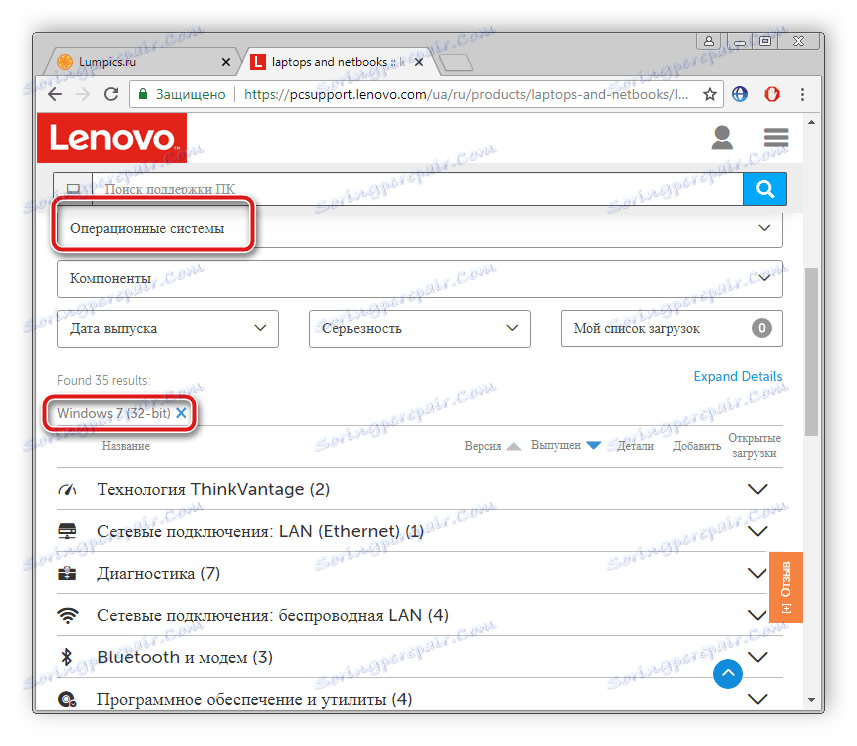
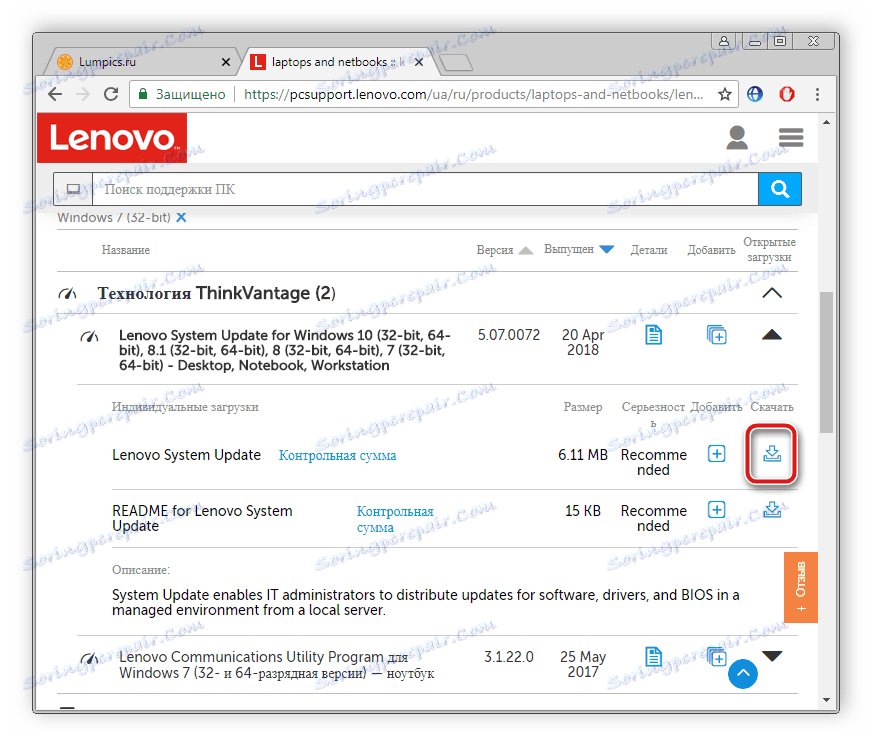
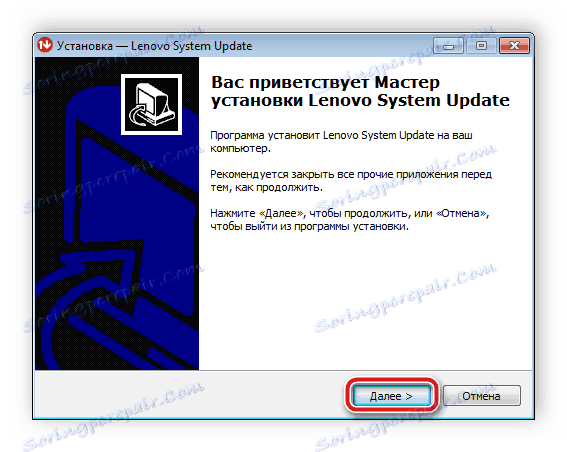
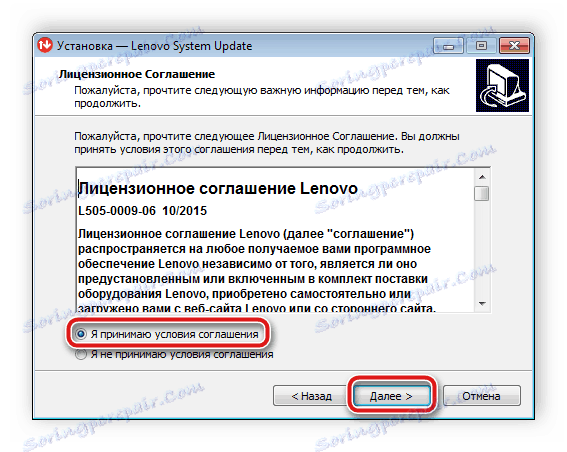
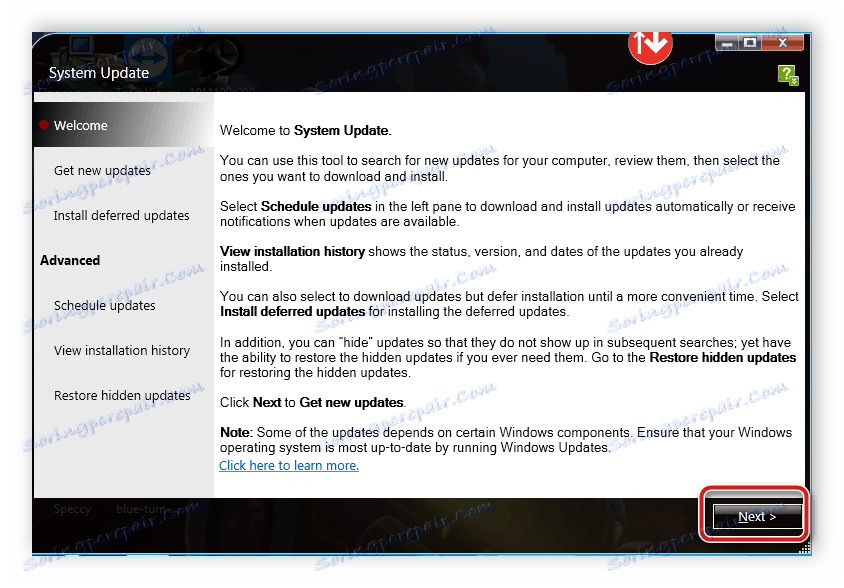
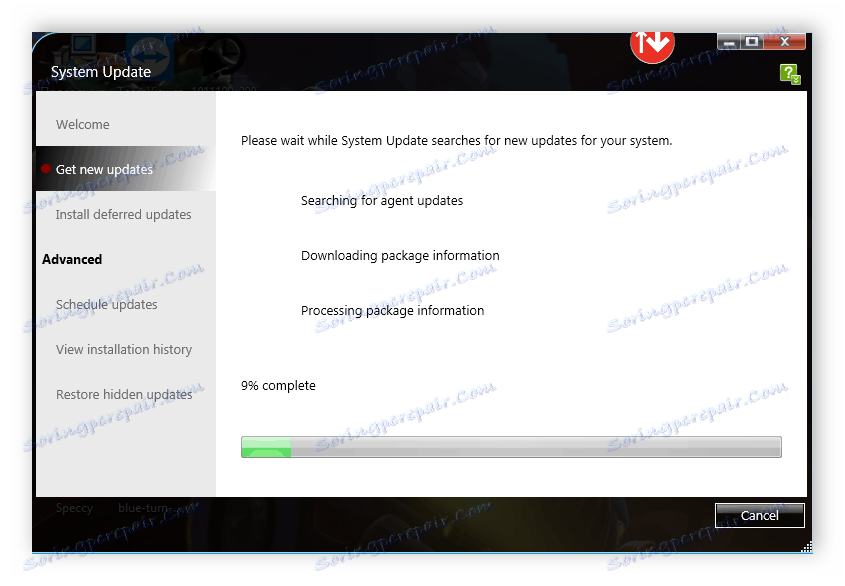
الطريقة الثالثة: برنامج لتثبيت برامج التشغيل
الآن على الإنترنت يكفي للعثور على البرنامج الضروري لتنفيذ أي إجراءات. هناك العديد من البرامج ، والوظيفة الرئيسية التي تتمثل في العثور على وتثبيت برامج التشغيل. يمكن أن تدفع برامج من هذا النوع ومجانية ، كل مع أدوات فريدة خاصة بها. في مقالتنا على الرابط أدناه ستجد قائمة بأفضل ممثلي البرامج المماثلة. نأمل أن تساعدك على اتخاذ القرار الصحيح.
مزيد من التفاصيل: أفضل برنامج لتثبيت برامج التشغيل
يمكننا أن نوصي بأمان حل Driverpack . هذا البرنامج يتعامل مع مهمته. تجد دائمًا أحدث برامج التشغيل وتقوم بتثبيتها بشكل صحيح. يمكنك معرفة المزيد حول تنزيل برامج التشغيل بهذه الطريقة في مقالنا الآخر.
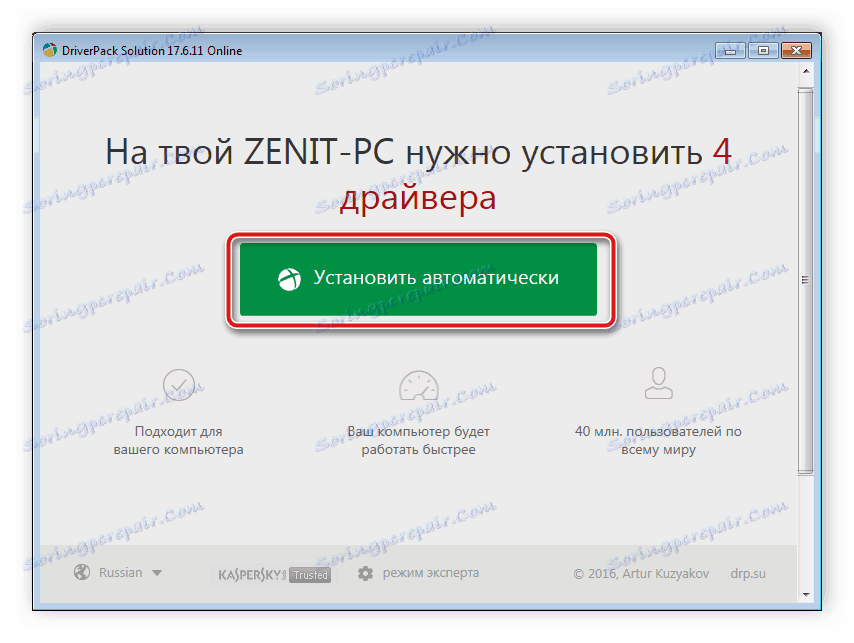
مزيد من التفاصيل: كيفية تحديث برامج التشغيل على جهاز الكمبيوتر الخاص بك باستخدام برنامج DriverPack Solution
الطريقة الرابعة: البحث حسب اسم الجهاز
كل مكون من أجهزة الكمبيوتر المحمول ليس لديه فقط اسمه وطرازه الخاص ، ولكن له أيضًا معرّف فريد. يمكنك استخدامه للبحث عن أحدث برامج التشغيل. تسمح لك هذه الطريقة بالبحث دائمًا عن الملفات التي تحتاجها ، وتجنب الأخطاء المختلفة وعدم الخلط بين مكونات النموذج. أدناه ستجد تعليمات مفصلة للعثور على السائقين بهذه الطريقة.
مزيد من التفاصيل: البحث عن برامج التشغيل حسب معرف الجهاز
الطريقة الخامسة: أدوات نظام التشغيل Windows القياسية
لقد أضاف مطورو نظام التشغيل Windows إلى إمكانياته وسيلة يمكن من خلالها البحث عن البرامج الضرورية وتثبيتها دون الحاجة إلى تنزيل برامج إضافية أو استخدام مصادر رسمية. ما عليك سوى الانتقال إلى مدير الأجهزة ، والعثور على الجهاز المناسب ، والنقر بزر الماوس الأيمن عليه وتحديد "تحديث برامج التشغيل" . هناك تعليمات أكثر تفصيلاً في موادنا الأخرى ، وهي متوفرة على الرابط أدناه.
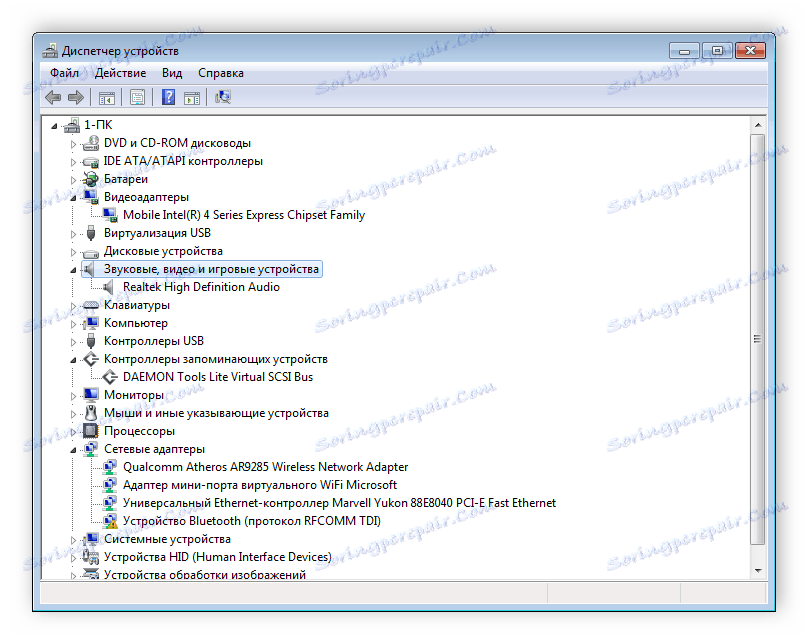
مزيد من التفاصيل: تثبيت برامج التشغيل باستخدام أدوات Windows القياسية
أعلاه ، نظرنا إلى خمس طرق مختلفة للبحث عن وتنزيل برامج تشغيل جديدة على كمبيوتر محمول لينوفو Z570. كل طريقة لها تعقيد مختلف وخوارزمية فريدة من الإجراءات ، والتي لديها للمستخدم اختيار كيفية تنفيذ تنفيذ العملية الضرورية. تعرّف على كل طريقة وحدد الطريقة المناسبة لتنزيل الملفات الضرورية بسرعة وسهولة على جهازك.